Cách ẩn ứng dụng trên OPPO đơn giản, nhanh chóng
Cách ẩn ứng dụng trên OPPO đơn giản, nhanh chóng
Hiện nay, việc tìm hiểu cách ẩn ứng dụng trên OPPO trở thành một trong những ưu tiên hàng đầu của người dùng. Đó là bởi vì nhu cầu bảo mật thông tin và bảo vệ quyền riêng tư ngày càng cao. Dù bạn muốn giấu đi những ứng dụng cá nhân hay đơn giản là tránh làm phiền, bài viết này sẽ hướng dẫn bạn các phương pháp đơn giản.
Cách ẩn ứng dụng trên OPPO trong Cài đặt
Đây là cách ẩn ứng dụng trên OPPO phổ biến và dễ thực hiện. Bạn chỉ cần vào Cài đặt, bật tính năng ẩn ứng dụng rồi chọn app muốn ẩn. Cách thực hiện chi tiết như sau:
Bước 1: Vào Cài đặt, chọn Quyền riêng tư
Để bắt đầu, bạn hãy mở ứng dụng Cài đặt trên điện thoại OPPO của mình. Sau đó, cuộn xuống danh sách các tùy chọn và tìm đến mục Bảo mật và quyền riêng tư (Security and Privacy) hoặc chỉ Quyền riêng tư (Privacy).
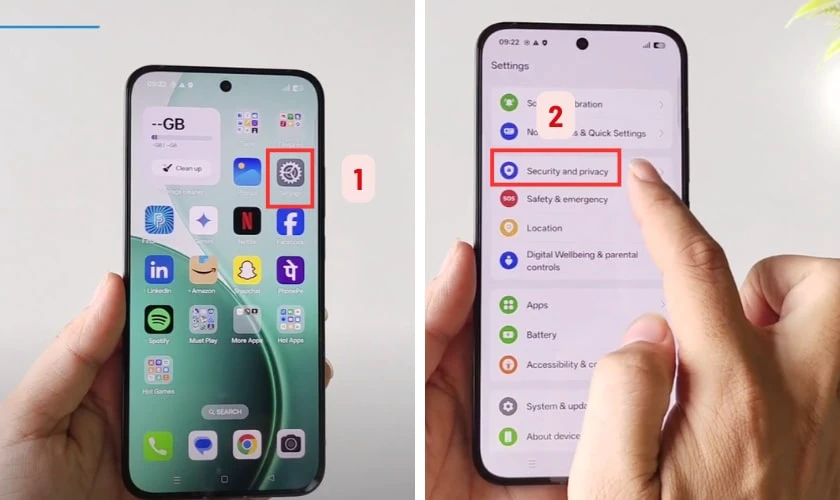
Điều này tùy thuộc vào phiên bản hệ điều hành ColorOS mà thiết bị của bạn đang sử dụng. Thao tác này sẽ đưa bạn đến một giao diện chứa các tùy chọn giúp bảo vệ thông tin và ứng dụng của bạn.
Hướng dẫn chi tiết: >>>Cách tắt nguồn Oppo từ A-Z chỉ vài bước đơn giản
Bước 2: Chọn Ẩn ứng dụng
Nhấn vào tùy chọn Ẩn ứng dụng (Hide apps). Tại đây, bạn sẽ thấy được danh sách các ứng dụng đã cài đặt trên điện thoại.
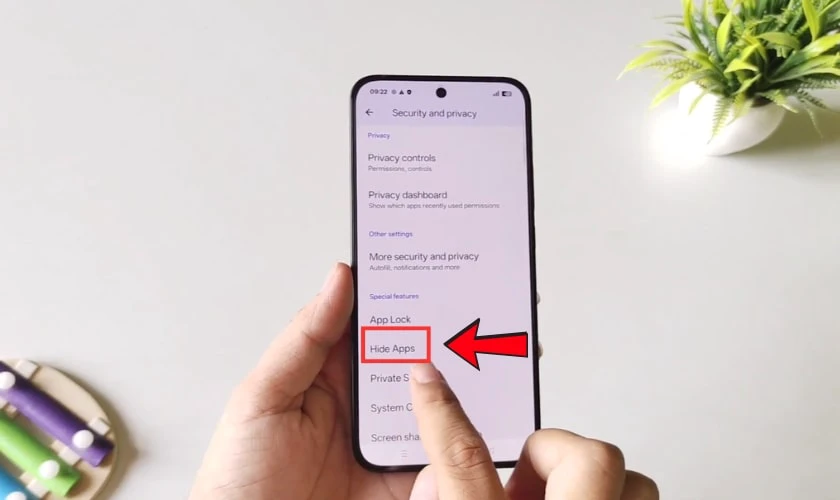
Bạn chỉ cần chọn vào những ứng dụng mà bạn muốn ẩn đi. Vậy là bạn đã hoàn thành bước 2 của cách ẩn ứng dụng trên OPPO.
Bước 3: Bật tính năng Ẩn ứng dụng và đặt mật khẩu truy cập
Nếu đây là lần đầu tiên sử dụng, hệ thống sẽ yêu cầu bạn thiết lập một mật khẩu riêng tư để bảo vệ các ứng dụng đã ẩn. Bạn hãy nhấn vào Cài đặt và chọn loại mật khẩu mà bạn muốn sử dụng. Đó có thể là mã PIN 6 chữ số hoặc hình mở khóa.
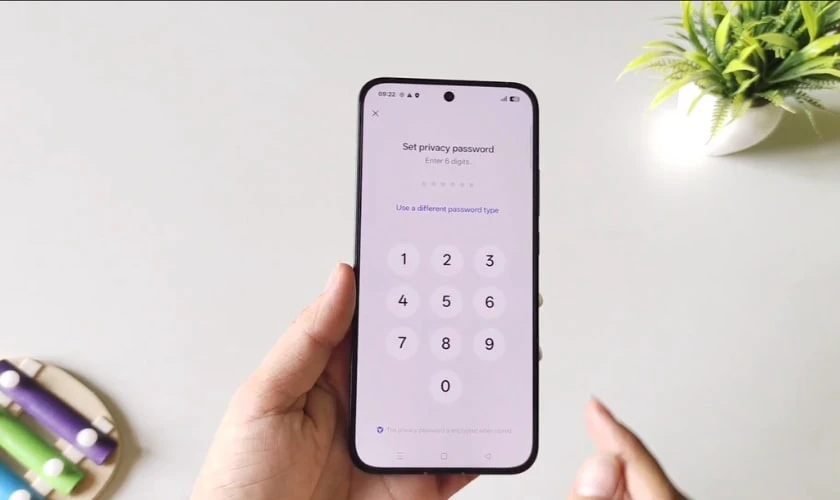
Tiếp theo, hãy xác nhận lại mật khẩu vừa tạo để đảm bảo độ chính xác. Hệ thống sẽ yêu cầu bạn trả lời một câu hỏi bảo mật để phòng trường hợp bạn quên mật khẩu sau này. Cuối cùng, bạn nhấn Xong để hoàn tất quá trình thiết lập.
Bước 4: Đặt mã số truy cập (access code) bắt đầu và kết thúc bằng #
Bạn hãy chọn mục Truy cập qua bàn phím quay số (Access via dial pad) để đặt mật khẩu riêng. Mã này sẽ dùng để mở thư mục chứa các ứng dụng đã ẩn.
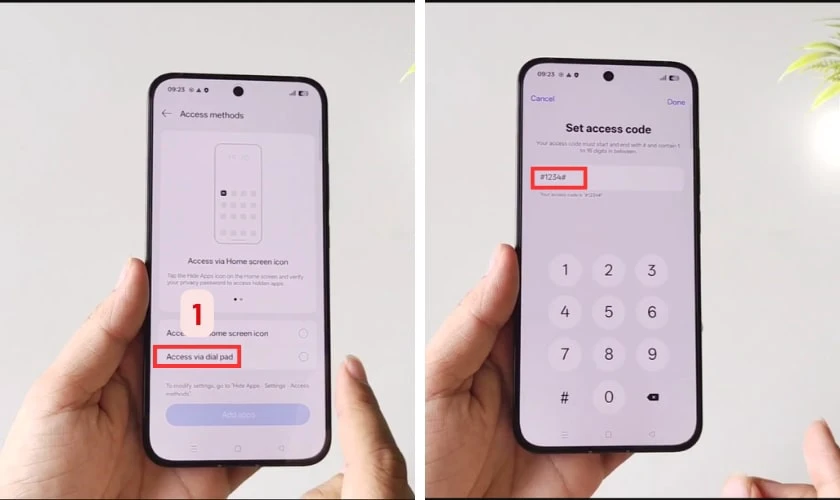
Và bạn cần đảm bảo mã đó bắt đầu và kết thúc bằng dấu thăng (#). Ví dụ như #1234#. Khi đã nhập xong, nhấn Xong để hoàn tất việc thiết lập trong cách ẩn ứng dụng trên OPPO.
Bước 5: Bật tính năng Ẩn biểu tượng trên màn hình chính
Sau khi danh sách các ứng dụng hiển thị, bạn chỉ cần chạm vào công tắc bật/tắt ở cạnh tên ứng dụng muốn ẩn. Ví dụ, nếu bạn muốn ẩn ứng dụng Facebook, hãy tìm và gạt công tắc bên cạnh tên ứng dụng này.
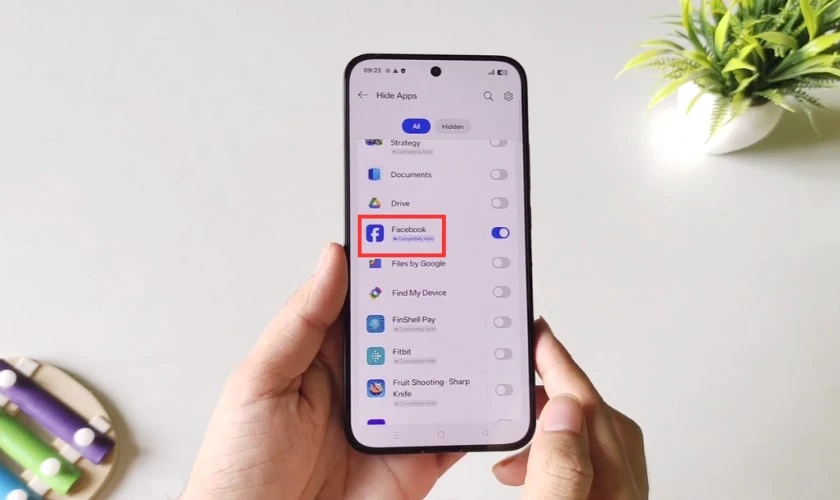
Ngay lập tức, biểu tượng của Facebook sẽ biến mất khỏi màn hình chính và khay ứng dụng.
Bước 6: Kết quả
Các ứng dụng đã chọn, ví dụ như Facebook sẽ được ẩn hoàn toàn. Và ứng dụng không còn hiển thị trên màn hình chính, màn hình ứng dụng gần đây.

Nhờ vậy, bạn có thể dễ dàng quản lý quyền riêng tư. Đặc biệt là tránh bị làm phiền bởi những thông báo không cần thiết.
Bước 7: Vào Điện thoại, nhập mã số truy cập để vào ứng dụng bị ẩn
Sau khi hoàn tất việc ẩn ứng dụng, bạn có thể truy cập chúng bất cứ lúc nào dễ dàng. Bạn chỉ cần mở trình quay số (dialer) hoặc ứng dụng Điện thoại trên thiết bị.
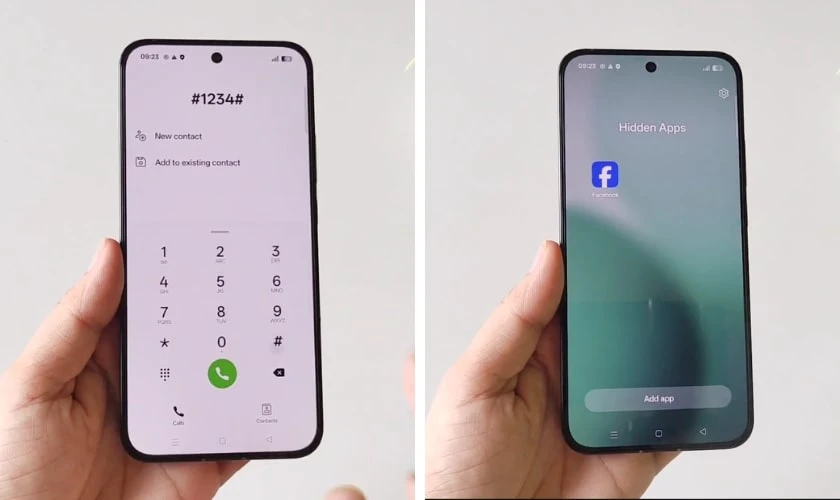
Sau đó nhập mã truy cập đã đặt trước đó (đảm bảo nhập đầy đủ cả dấu # ở đầu và cuối).
Tổng hợp 6 cách quay màn hình OPPO cực nhanh có thể bạn chưa biết, xem ngay!
Cách ẩn ứng dụng trên OPPO bằng ứng dụng App Hider
Trước đó, nội dung đã hướng dẫn bạn cách ẩn ứng dụng trên OPPO trên cài đặt mà không cần dùng phần mềm bên thứ ba. Tuy nhiên, bạn muốn một giải pháp bảo mật mạnh mẽ và hiệu quả hơn? App Hider chính là lựa chọn lý tưởng. Nội dung sau sẽ hướng dẫn bạn chi tiết cách sử dụng ứng dụng này để ẩn các ứng dụng:
Bước 1: Tải và cài đặt ứng dụng App Hider từ Google Play Store
Để bắt đầu, bạn cần truy cập vào cửa hàng Google Play trên điện thoại. Sau đó, bạn cần tìm kiếm ứng dụng App Hider.
Tiếp theo, bạn chỉ cần nhấn vào nút Cài đặt để tải và cài đặt ứng dụng này vào máy. Quá trình này diễn ra rất nhanh chóng. Và sau khi hoàn tất, bạn đã sẵn sàng sử dụng App Hider để bảo vệ quyền riêng tư của mình.
Bước 2: Mở App Hider và chọn dấu + để thêm ứng dụng cần ẩn
Sau khi đã hoàn tất các bước cài đặt ban đầu, bạn hãy mở ứng dụng và tìm biểu tượng dấu cộng (+) để bắt đầu thêm ứng dụng cần ẩn. Bạn chỉ việc chọn những ứng dụng mà mình muốn giấu đi khỏi màn hình chính.
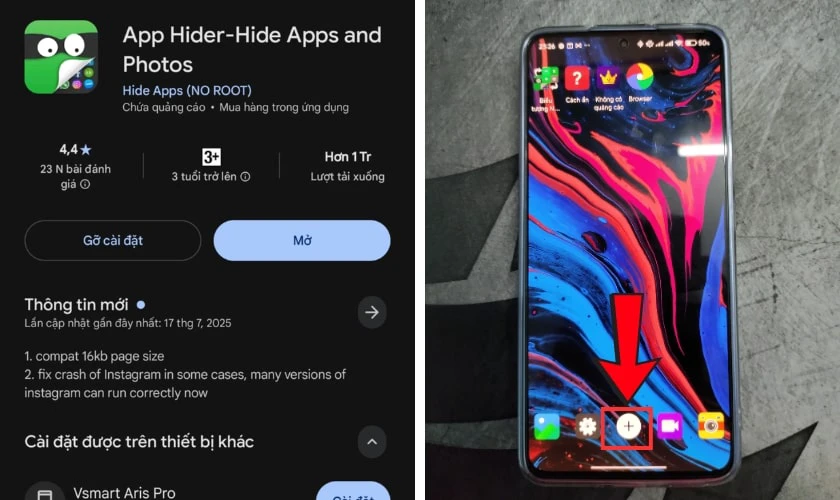
Sau đó ứng dụng sẽ tự động chuyển chúng vào một không gian riêng tư. Đảm bảo mọi thông tin và hoạt động của bạn được bảo mật tuyệt đối.
Bước 3: Chọn các ứng dụng muốn ẩn và nhấn Thêm
Sau khi truy cập vào tính năng ẩn ứng dụng, bạn sẽ thấy danh sách tất cả các ứng dụng đã cài đặt trên điện thoại. Hãy cuộn và chọn chính xác từng ứng dụng mà bạn muốn ẩn đi. Ví dụ trong trường hợp này của cách ẩn ứng dụng trên OPPO là ứng dụng 1.1.1.1.
Sau khi chọn, ứng dụng này sẽ được thêm vào danh sách ẩn. Đồng thời biến mất khỏi màn hình chính cũng như các thư mục ứng dụng thông thường của máy.
Bước 4: Ứng dụng được ẩn và có thể truy cập chúng thông qua App Hider
Bằng cách sử dụng App Hider, bạn có thể hoàn toàn yên tâm về vấn đề bảo mật. Các ứng dụng được chọn để ẩn sẽ không còn hiển thị trên màn hình chính.

Thay vào đó là được chuyển vào một không gian riêng biệt bên trong App Hider. Chỉ khi bạn nhập đúng mật khẩu hoặc mã PIN, bạn mới có thể truy cập và sử dụng chúng.
Xem thêm: Mách Bạn cách Check bảo hành OPPO chuẩn hãng!
Cách ẩn ứng dụng trên OPPO có lợi ích gì?
Việc ẩn ứng dụng trên điện thoại OPPO mang lại nhiều lợi ích thiết thực. Đặc biệt là trong việc bảo vệ sự riêng tư cá nhân và giữ cho màn hình chính luôn gọn gàng. Dưới đây là các lợi ích nổi bật mà tính năng ẩn ứng dụng trên OPPO mang lại:
- Bảo vệ quyền riêng tư: Ẩn ứng dụng giúp bạn bảo vệ các thông tin nhạy cảm khỏi những ánh mắt tò mò. Khi người khác mượn điện thoại, họ sẽ không thể truy cập vào những ứng dụng này.
- Tăng cường bảo mật: Việc ẩn ứng dụng kết hợp với mật khẩu hoặc mã PIN tạo thêm một lớp bảo vệ vững chắc.
- Giao diện gọn gàng hơn: Bằng cách ẩn các ứng dụng ít dùng, bạn có thể giữ cho màn hình chính luôn sạch sẽ, dễ dàng tìm kiếm và truy cập các ứng dụng cần thiết.
- Kiểm soát việc sử dụng: Ẩn ứng dụng giúp bạn kiểm soát việc truy cập vào các nội dung không phù hợp. Điều này đặc biệt hữu ích khi cho trẻ nhỏ mượn điện thoại.
- Giúp cải thiện hiệu suất: Mặc dù không phải là lợi ích chính, việc ẩn và hạn chế các ứng dụng chạy ngầm cũng có thể góp phần cải thiện hiệu suất và tiết kiệm pin cho thiết bị.
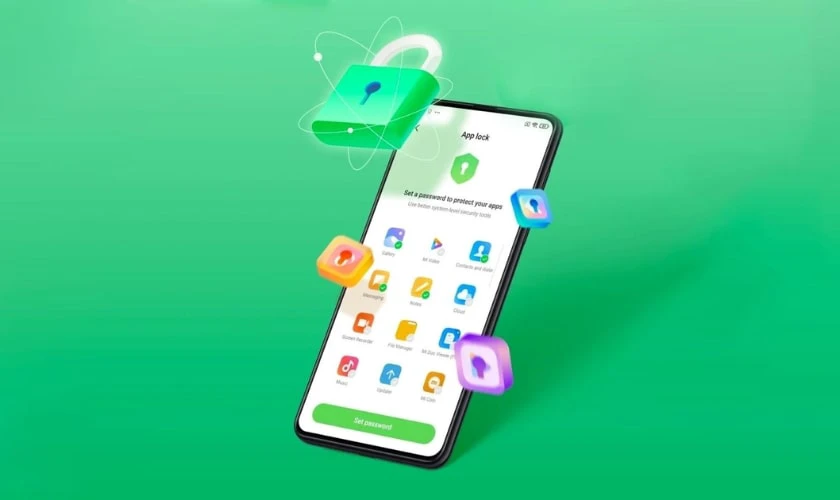
Với những lợi ích trên, việc ẩn ứng dụng trên điện thoại OPPO không chỉ giúp bảo vệ thông tin cá nhân của bạn mà còn tối ưu hóa trải nghiệm sử dụng. Đây là một mẹo hữu ích mà bất cứ ai cũng nên tận dụng. Qua đó, bạn có thể giữ cho thiết bị luôn an toàn và hiệu quả.
Cách bỏ ẩn ứng dụng trên OPPO nhanh chóng
Bạn đã thực hiện cách ẩn ứng dụng trên OPPO để bảo vệ sự riêng tư. Thế có lúc bạn sẽ cần truy cập lại chúng. Nội dung sau sẽ hướng dẫn bạn các bước đơn giản để bỏ ẩn ứng dụng trên điện thoại OPPO nhanh chóng và dễ dàng:
- Qua Cài đặt: Vào phần Cài đặt > Quyền riêng tư (hoặc Bảo mật) > Ẩn ứng dụng. Tại đây, tắt trạng thái ẩn. Hoặc bạn click bỏ chọn các ứng dụng đã ẩn để chúng hiện lại trên màn hình chính.
- Qua ứng dụng App Hider: Mở App Hider, nhập mật khẩu, vào danh sách các app đã ẩn. Chọn ứng dụng muốn bỏ ẩn và thực hiện thao tác hiển thị trở lại theo hướng dẫn trong app.
- Mã truy cập: Nếu bạn dùng mã truy cập để mở ứng dụng ẩn, nhập mã và vào ứng dụng, sau đó tắt hoặc điều chỉnh trạng thái ẩn.

Cách bỏ ẩn ứng dụng trên OPPO rất đơn giản và nhanh chóng. Bằng những thao tác trên, bạn có thể dễ dàng khôi phục lại các ứng dụng cần thiết. Qua đó giúp việc sử dụng điện thoại trở nên thuận tiện hơn.
Lưu ý khi ẩn ứng dụng trên OPPO
Để cách ẩn ứng dụng trên OPPO diễn ra suôn sẻ, bạn cần nắm rõ một số lưu ý. Những mẹo nhỏ sau đây sẽ giúp bạn sử dụng tính năng này hiệu quả. Qua đó tránh gặp phải các rắc rối không mong muốn:
- Nhớ mã số truy cập: Mã truy cập là chìa khóa để mở các ứng dụng ẩn. Nếu quên mã, bạn sẽ không thể truy cập app đã ẩn, gây bất tiện hoặc mất dữ liệu.
- Không phải mọi ứng dụng đều có thể ẩn: Một số ứng dụng hệ thống hoặc ứng dụng quan trọng có thể không hỗ trợ tính năng ẩn.
- Chọn cách phù hợp: Có nhiều cách ẩn ứng dụng (trong cài đặt hoặc App Hider). Hãy chọn phương pháp phù hợp nhất với nhu cầu và thiết bị của bạn.
- Sao lưu dữ liệu quan trọng: Trước khi ẩn ứng dụng quan trọng, bạn nên sao lưu dữ liệu đề phòng trường hợp cần khôi phục hoặc gặp sự cố.
- Hiệu suất máy: Ẩn ứng dụng không đồng nghĩa với việc tắt ứng dụng chạy ngầm hoàn toàn. Nếu muốn tối ưu hiệu suất, bạn nên kiểm tra thêm các ứng dụng chạy nền trong phần quản lý ứng dụng.
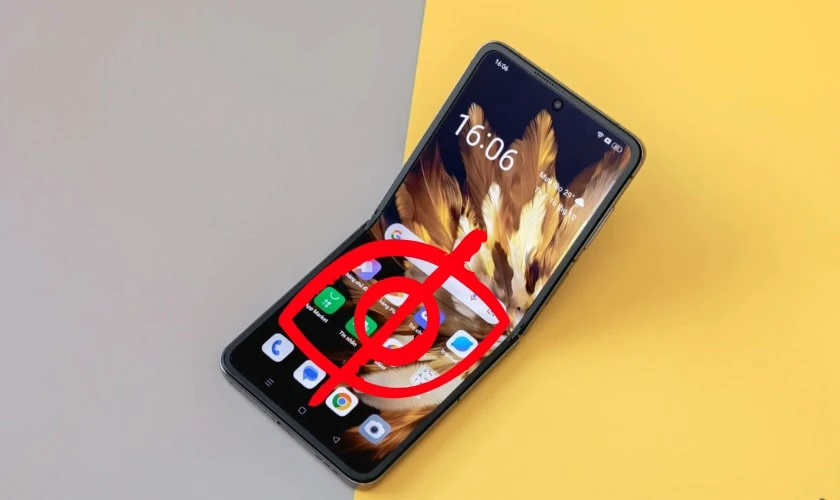
Việc ẩn ứng dụng là một tính năng hữu ích. Thế nhưng bạn cần tuân thủ các lưu ý trên để bảo vệ dữ liệu. Đồng thời đảm bảo hiệu suất hoạt động của máy. Hãy luôn cẩn trọng và quản lý ứng dụng một cách thông minh để có trải nghiệm tốt nhất.
Kết luận
Cách ẩn ứng dụng trên OPPO là giải pháp đơn giản giúp bạn bảo vệ riêng tư. Bạn có thể lựa chọn ẩn qua Cài đặt hoặc dùng App Hider theo nhu cầu. Hãy thực hiện đúng các bước để đảm bảo an toàn và dễ dàng truy cập lại ứng dụng khi cần. Và đừng quên xem thêm nhiều bài viết hữu ích khác đang có tại Điện Thoại Vui nhé.
Bạn đang đọc bài viết Cách ẩn ứng dụng trên OPPO đơn giản, nhanh chóng tại chuyên mục Thủ thuật thiết bị trên website Điện Thoại Vui.

Tôi là Trần My Ly, một người có niềm đam mê mãnh liệt với công nghệ và 7 năm kinh nghiệm trong lĩnh vực viết lách. Công nghệ không chỉ là sở thích mà còn là nguồn cảm hứng vô tận, thúc đẩy tôi khám phá và chia sẻ những kiến thức, xu hướng mới nhất. Tôi hi vọng rằng qua những bài viết của mình sẽ truyền cho bạn những góc nhìn sâu sắc về thế giới công nghệ đa dạng và phong phú. Cùng tôi khám phá những điều thú vị qua từng con chữ nhé!





